一位html' target='_blank'>windows10系統用戶反饋自己在電腦中使用WPS制作文檔時,希望讓其自動生成目錄,以便他人更快捷地閱讀。那么,該如何操作呢?在本文中, 小編給大家詳細介紹wps自動生成目錄的設置方法。
步驟如下:
1、使用WPS打開需要設置的文檔,設置字號,同一級別的目錄字號要保持一致。不同目錄層次的字號從大到小,如:我們將第一層級別目錄字號設為 2號,將第二層級別目錄字號設置為4號,而正文則是小四的字號;
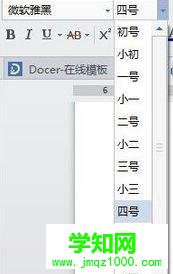
2、設置好字號后選中你需要設置為目錄項的小標題,單擊鼠標右擊選擇段落;

3、將“大綱級別”,按字號大小設置級別;
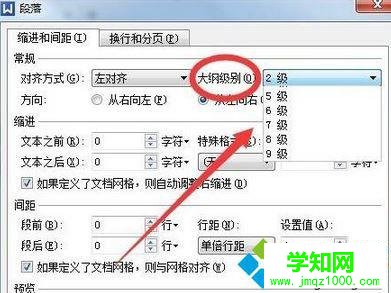
4、設置完成后,點擊 視圖 ——文章結構圖,查看文章結構是否合理,偏大或偏小的話重新進行設置;
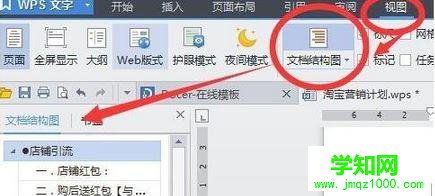
5、在標題下一行插入分頁符,留出目錄頁的位置,如圖:
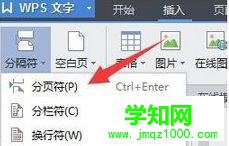
6、將所有需要設置的目錄每個需要出現在目錄中的小標題都設置好了之后,點擊引用——插入目錄 即可完成!如果想要讓目錄變得好看一些,可以設置下字體!
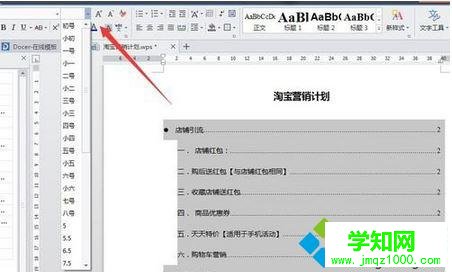
Win10系統下wps自動生成目錄的設置方法就為大家分享到這里了。是不是非常簡單呢?有同樣需求的朋友們,都可以動手操作看看!
鄭重聲明:本文版權歸原作者所有,轉載文章僅為傳播更多信息之目的,如作者信息標記有誤,請第一時間聯系我們修改或刪除,多謝。
新聞熱點
疑難解答